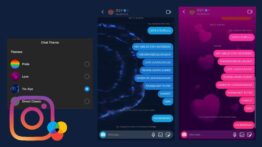خطای Steam_api.dll : نحوه رفع آن با استفاده از 5 روش ساده
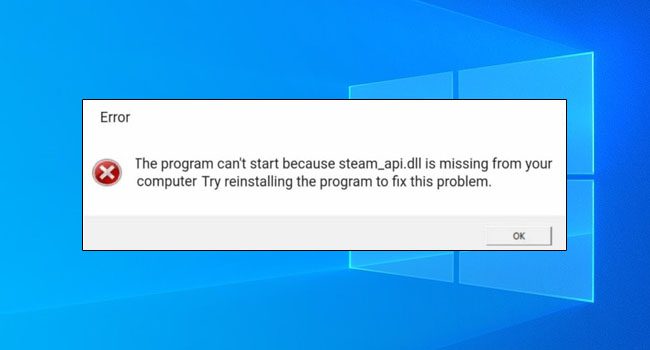
Steam_api.dll مجموعه ای از فایل های DLL است که توسط Valve Corporation توسعه یافته است و به عنوان بخش جدایی ناپذیر سرویس استیم محسوب می شود. فایل Steam_api.dll چندین سرویس مانند احراز هویت کاربر، پروفایل افراد، آمار بازی، فضای ذخیره سازی ابری و غیره را مدیریت می کند. به این ترتیب طبیعی به نظر می رسد که در صورت نبود آن بازی های استیم اجرا نشود، زیرا امکان اتصال به سرور های بازی از کلاینت گرفته می شود. در صورتی که شما نیز با این مشکل در استیم خود مواجه هستید، مقاله ما می تواند به شما در این زمینه کمک کند.
چرا با خطای Steam_api.dll مواجه می شویم
دلایل بسیاری وجود دارد که فایل DLL در پوشه نصب استیم گم شده است. با این حال، در ادامه به مهم ترین آنها اشاره کرده ایم:
- تداخل برنامه: گاهی اوقات به دلیل تداخل برنامه های شخص ثالثی چون آنتی ویروس، ممکن است در اجرای بازی های استیم با خطای Steam_api.dll مواجه شوید.
- رجیستری معیوب ویندوز: پایگاه داده معیوب رجیستری، به تنظیمات رجیستری آسیب می رساند و در نهایت باعث بروز خطای DLL در رایانه می شود.
- آلودگی به بدافزار: ویروس ها، داده های سیستم شما را به هم می ریزند و فایل های ضروری مربوط به DLL را تغییر می دهند.
- برنامه به درستی نصب نشده باشد: اگر حین نصب بازی سرویس گیرنده استیم قطع شده باشد، این احتمال وجود دارد که فایل مربوط به steam_api.dll به درستی نصب نشده است.
از نرم افزارهای تعمیر DLL استفاده کنید
ویندوز ممکن است به دلیل ناسازگاری با بازی و سرویس گیرنده، فایل DLL مربوط به استیم را تشخیص ندهد. حل این تناقضات توسط خودتان آسان نیست و ممکن است باعث آسیب های بیشتری شود. از این رو، اولین راه حلی که در رفع خطای Steam_api.dll توصیه می کنیم، استفاده از ابزار های تعمیر DLL است، تا تمامی مشکلات سیستم را شاسایی و در نهایت رفع کند.
نکته: توصیه ما به شما استفاده از نرم افزارهایی چون DLL Suite، DLL Care، CCleaner و در نهایت DLL File Fixer است که توانایی حل تمامی مشکلات مربوط به DLL را دارند.
real-time protection را غیر فعال کنید

همانطور که در ابتدای مقاله نیز به آن اشاره شده، ممکن است به دلیل تداخل برنامه آنتی ویروس با سرویس استیم، در اجرای بازی با خطای Steam_api.dll مواجه شوید. به این ترتیب، توصیه می کنیم، برای مدت کوتاهی حفاظت آنتی ویروس را غیر فعال کنید. در ادامه نحوه انجام این کار آورده شده است:
- بر روی نماد Windows Security در نوار وظیفه کلیک کرده تا باز شود.
- از پنل سمت چپ گزینه مربوط به Virus & threat protection را انتخاب کنید.
- در بخش Virus and threat protection settings بر روی Manage settings کلیک کنید.
- در نهایت کلید مربوط به Real-time protection را خاموش و سپس از آنتی ویروس خارج شوید.
حال، بازی استیم را اجرا کرده و بررسی کنید که آیا همچنان با مشکل مورد نظر مواجه خواهید شد یا خیر. اگر همچنان با آن مشکل دارید، می بایست دیگر مراحل ارائه شده را مورد بررسی قرار دهید.
دایرکس را نصب کنید
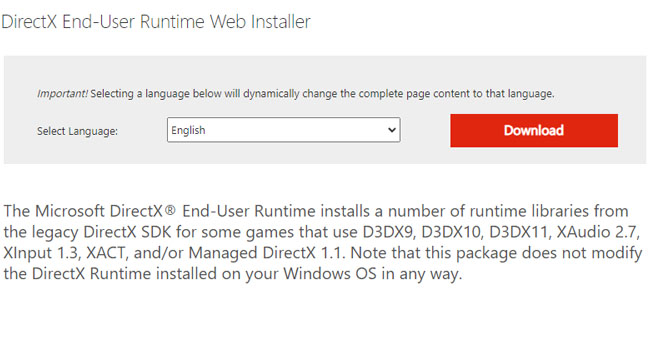
از آنجایی که بخش بزرگی از خطاهای مربوط به فایل های DLL به نرم افزار دایرکس ختم می شود، بهتر است مجددا نرم افزار را از وب سایت اصلی آن دانلود و سپس نصب نمایید. نحوه انجام این کار، در ادامه مقاله آورده شده است:
- به وب سایت رسمی DirectX End-User Runtime بروید.
- در بخش Select Language زبان انگلیسی را انتخاب کنید.
- بر روی گزینه Download کلیک کرده تا برنامه دانلود شود.
- به پوشه دانلود رفته و سپس Web Installer را اجرا کنید.
- دستورالعمل های روی صفحه را برای نصب کامل دنبال کنید.
رایانه خود را ریستارت نموده تا تغییرات ذخیره شوند. در نهایت، بازی را نیز در استیم اجرا کرده و به بررسی مشکل پیش آمده بپردازید.
درایور کارت گرافیک خود را به روزرسانی کنید
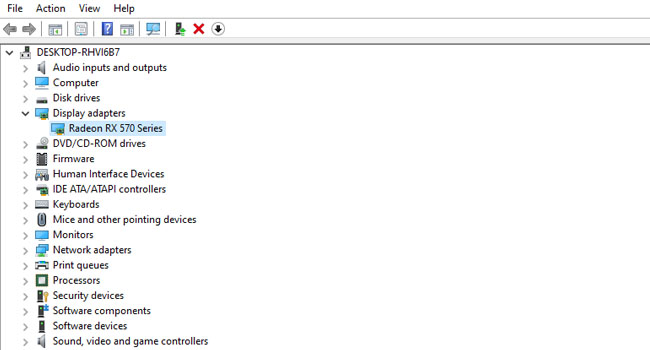
اگر همچنان با خطای DLL مواجه هستید، به روزرسانی درایور کارت گرافیک، می تواند به شما در این زمینه کمک کند. از این رو، اگر از نصب آخرین نسخه از این درایور می گذرد، شاید وقت آن رسیده است که نصب به روزرسانی را آغاز کنید. در ادامه می توانید نحوه انجام این کار را دنبال کنید:
- با استفاده از کلید های ترکیبی Win + R کادر محاوره ای Run را باز کنید.
- عبارت devmgmt.msc را در نوار مربوطه تایپ و سپس کلید Enter را بفشارید.
- دسته Display adapter را گسترش دهید.
- بر روی درایور کارت گرافیک خود کلیک راست نموده و سپس Update driver را انتخاب کنید.
- در پنجره موجود Search automatically for drivers را انتخاب کنید.
منتظر بمانید ویندوز به صورت خودکار، آخرین نسخه از به روزرسانی کارت گرافیک را دانلود و سپس نصب کنید. حال، رایانه خود را مجددا راه اندازی کرده و سپس به اجرای بازی مورد نظر خود بپردازید.
فایل DLL را به صورت دستی نصب کنید
اگر هر یک از مراحل ارائه شده مشکل شما در خطای Steam_api.dll را برطرف نکرد. پیشنهاد می کنیم، فایل DLL مربوطه را به صورت دستی نصب کنید. این فرایند به شما اطمینان می دهد تا همه چیز (در اجرای بازی) به مانند قبل بازگردد و تمامی خطا های مربوطه را بطرف کنید. با این حال، ذکر این نکته قابل ذکر است که تنها فایل steam_api.dll را از وب سایت های قابل اعتمادی چون DLL-files.com دانلود نمایید. زیرا، تمامی فایل های DLL آن کاملا بی خطر هستند.
نکته: پس از دانلود Steam_api.dll فایل مربوطه را در مسیر C:\Windows\System32 جایگذاری کنید.
خطای Steam_api.dll در استیم را برطرف کنید
مراحل ارائه شده در مقاله، خود به تنهایی می توانند مشکلات مربوط به Steam_api.dll را برطرف کنند. از این رو، توصیه می کنیم با مطالعه دقیق، مناسب ترین آنها برای رفع مشکل خود در ویندوز را انتخاب کنید. اگر شما نیز راه حل دیگری سراغ دارید، توصیه می کنیم آن را در همین مقاله با ما و دوستان خود به اشتراک بگذارید.